Google sheets: so konvertieren sie die dauer in minuten
Sie können die folgende Formel verwenden, um die Dauer in Google Sheets in Minuten umzurechnen:
=VALUE( B2 * 24 * 60 )
Diese spezielle Formel wandelt die Dauer von Zelle B2 in Minuten um.
Wenn die Zeit beispielsweise 10:14:22 ist, wandelt die Formel sie in 614,37 um, sodass die Zeit als 614,37 Minuten dargestellt wird.
Das folgende Beispiel zeigt, wie diese Formel in der Praxis angewendet wird.
Beispiel: Konvertieren Sie die Zeit in Google Sheets in Minuten
Nehmen wir an, wir haben den folgenden Datensatz in Google Sheets, der die Anzahl der Stunden, Minuten und Sekunden zeigt, die verschiedene Athleten für die Teilnahme an einem Wettkampf benötigten:
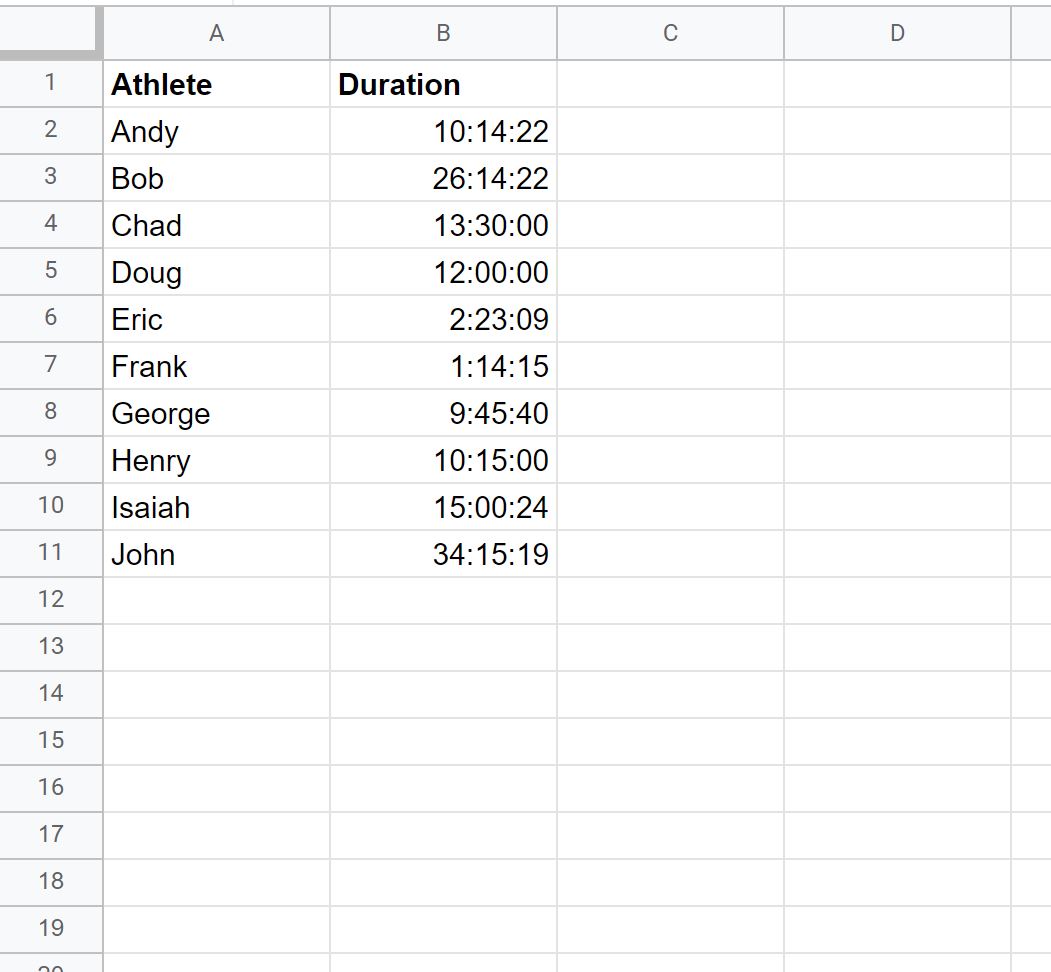
Wir können sicherstellen, dass die Werte in der Spalte „Dauer“ als Dauer formatiert sind, indem wir den Bereich B2:B11 markieren, dann auf die Registerkarte „Format“ klicken, dann auf „ Zahl“ und dann auf „Dauer“ klicken:
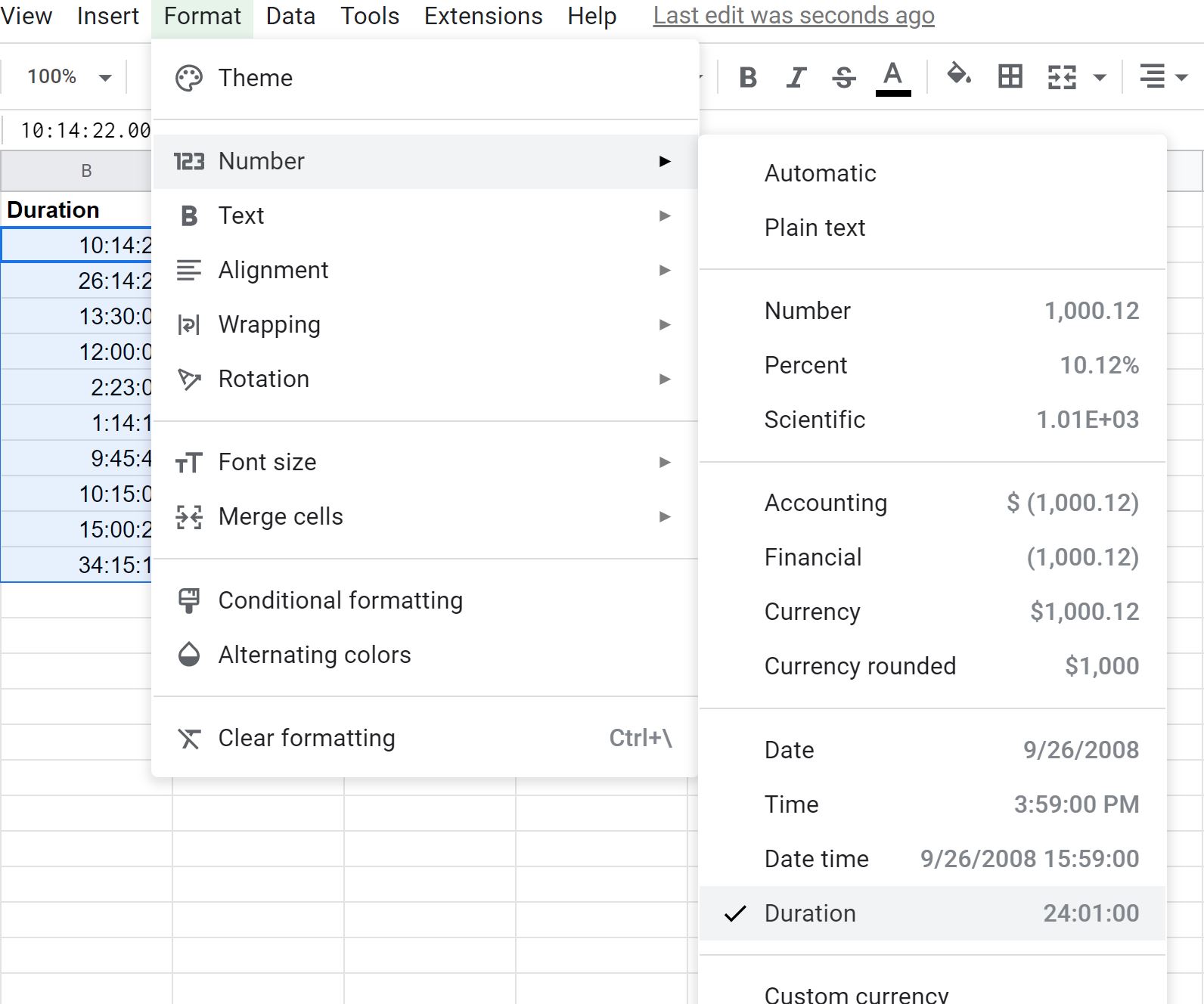
Mit der folgenden Formel können wir dann die Dauer in Minuten umrechnen:
=VALUE( B2 * 24 * 60 )
Wir geben diese Formel in Zelle C2 ein, klicken dann auf die Formel und ziehen sie in jede verbleibende Zelle in Spalte C:
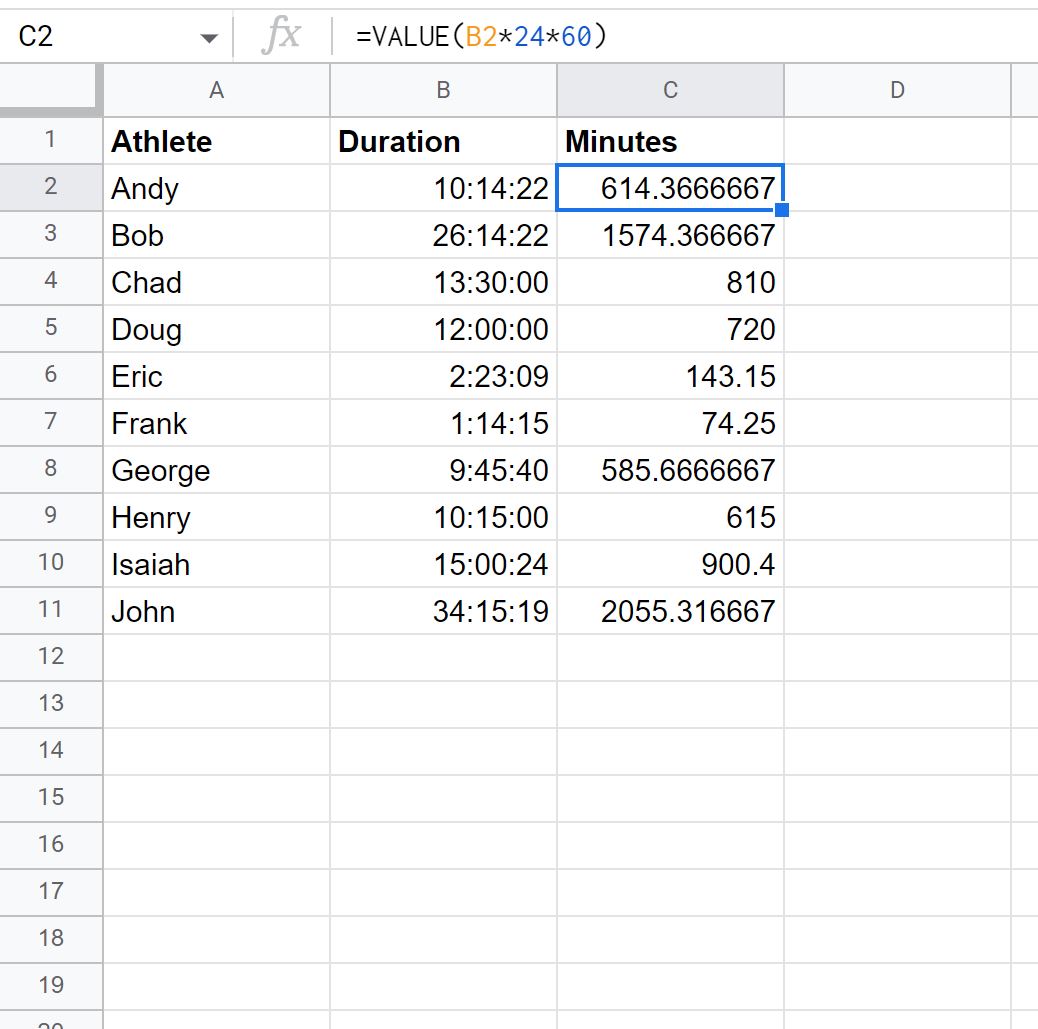
In der neuen Spalte „Minuten“ wird die Zeit in der Spalte „Dauer“ in Minuten angezeigt.
Zum Beispiel:
- Eine Dauer von 10 Stunden, 14 Minuten und 22 Sekunden wird in 614,37 Minuten umgerechnet.
- Eine Dauer von 26 Stunden, 14 Minuten und 22 Sekunden wird in 15,74,37 Minuten umgerechnet.
- Eine Dauer von 13 Stunden, 30 Minuten und 0 Sekunden wird in 810 Minuten umgerechnet.
Und so weiter.
Hinweis : Diese Formel funktioniert, weil die Dauer in Google Sheets in Tagen gespeichert wird.
Wenn Sie also einen Tag mit 24 Stunden und dann mit 60 Minuten pro Stunde multiplizieren, können Sie die Dauer in Minuten umrechnen.
Zusätzliche Ressourcen
In den folgenden Tutorials wird erläutert, wie Sie andere häufige Aufgaben in Google Sheets ausführen:
So konvertieren Sie den Zeitstempel in Google Sheets in ein Datum
So sortieren Sie in Google Sheets nach Datum
So vergleichen Sie Daten in Google Sheets
So fügen Sie aktuelle Monate in Google Sheets hinzu